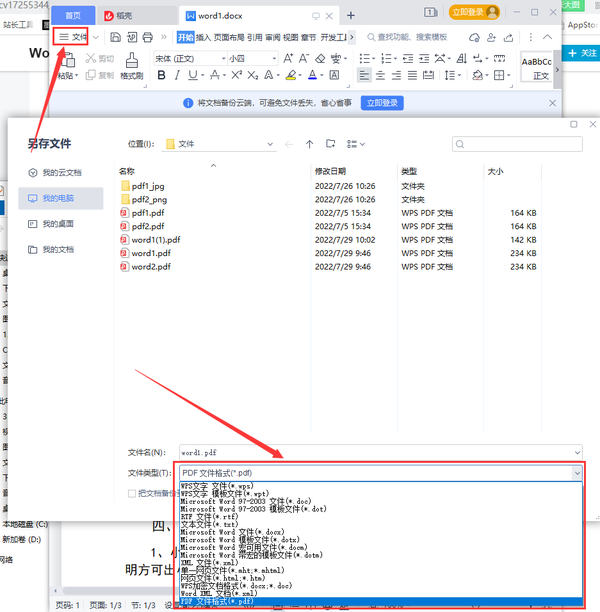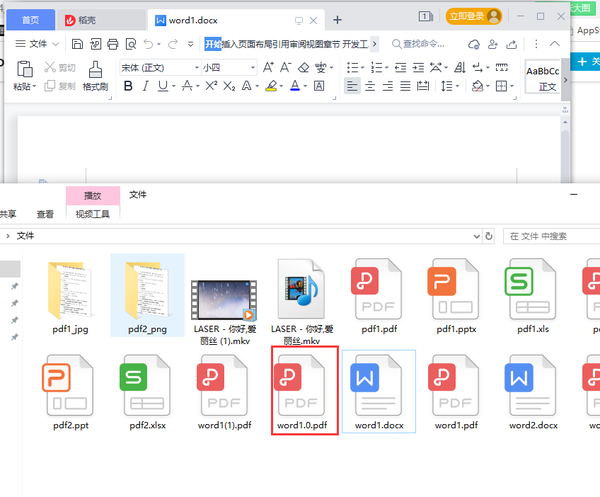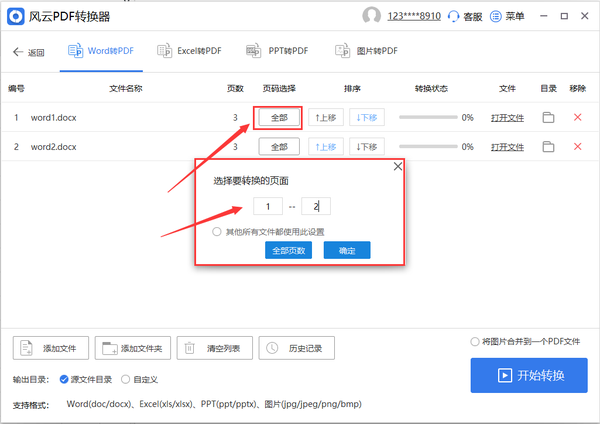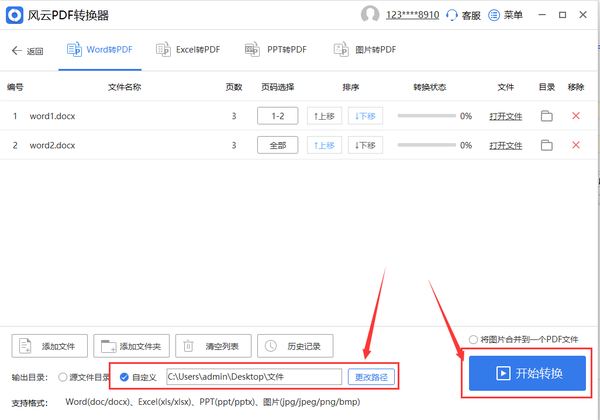word怎么转化pdf格式(word文档怎么变成pdf格式)
word转pdf要怎么转换?大家有时候会需要将Word文档保存为PDF文件,其实能完成这个转换的方法很简单,而且不止一种方法哦,每种方法的操作都很简单,可以帮你快速解决Word转PDF的问题,下面就让小编来为大家介绍一下具体操作方法吧!
方法一、办公软件
大家平时使用办公软件就能进行Word转PDF的操作了,而且有两种不同的操作方法哦,都很简单。
1、打开Word文件之后,点击左上角的【文件】,打开下拉选项之后,我们找到其中的【输出为PDF】这个功能,点击一下,然后就可以打开转换页面了,我们可以在【输出范围】下选择转换的页码,如果要转换多个Word文件,也能通过点击下方的【继续添加文件】来导入新的word文件。我们注意一下保存位置,然后点击【开始输出】就能将Word文档保存为PDF文件了。
转换完成之后,点击【操作】下的【打开文件夹】图标就能查看到保存好的PDF文件了。
2、与第一种方法一样,打开Word文档,然后点击【文件】,在下拉菜单里找到【另存为】功能,点击之后我们点击【文件类型】的下拉箭头,找到【PDF 文件格式(*.pdf)】,然后点击保存就可以了。
转换完成之后,我们就可以在文件夹里找到保存的PDF文件了。
方法二、PDF转换工具
专门的转换工具可以更为便捷地去转换PDF文件的格式,也能快速将其他格式的文件转换成PDF文档,大家在浏览器里搜索“风云PDF转换器”下载安装就可以使用了。
我们打开风云PDF转换器之后,找到【文件转PDF】,然后再选择【Word转PDF】功能,这个功能可以帮助我们快速将多个Word文件转换成PDF文档,只需要将Word文件导入就可以开始转换了。
在转换页面里,我们可以通过【页码选择】来选择需要转换成PDF的部分,一般来说大家是需要将整个Word转换成PDF文件,但如果只需要转换其中的一部分的话,就可以利用【页码选择】来进行选择了,输入开始页码和结束页码就能定向转换,直接获得想要的PDF文件,不用等转换之后再进行删除了。
如果我们没有什么需要再进行编辑的了,确认一下【输出目录】就可以开始转换了,一般是默认保存到源文件目录的,如果想要另外保存的话,点击【自定义】就可以选择了;最后我们点击【开始转换】就可以对将表里的word文档转换成PDF文件了。
转换完成之后,我们点击【目录】下的文件夹图标就能打开文件夹查看转换好的PDF文件了,如果你想查看文件内容,也可以点击【打开文件】进行查看。
以上就是小编给大家分享的word转PDF的方法,用办公软件来转换很方便,大家在制作word文档的时候就能顺手保存为PDF文件了,但是如果你需要一次转换多个word文档,那用办公软件就不是很方便了,使用风云PDF转换器可以将所有要转换的文档导入进来,然后一次进行转换操作,几分钟就能全部搞定,能帮你节省不少时间,也不用担心会有遗漏哦。